Twitter is de place to be als je op de hoogte wilt blijven van evenementen, sectornieuws en productaankondigingen. Wat je ziet, met wie je interageert en de meldingen die je ontvangt liggen allemaal binnen jouw bereik. Het platform laat je deze elementen controleren via verschillende instellingen. Door te leren hoe je instellingen op Twitter kunt wijzigen, kun je je ervaring op deze gebieden beheren. Op het eerste gezicht kan het echter ontmoedigend zijn om uit te vinden wat deze opties doen.
Gelukkig kun je met deze gids je weg leren vinden door het menu van het platform. Het laat je zien waar je het instellingenmenu kunt vinden en hoe je ze kunt aanpassen aan jouw voorkeuren.
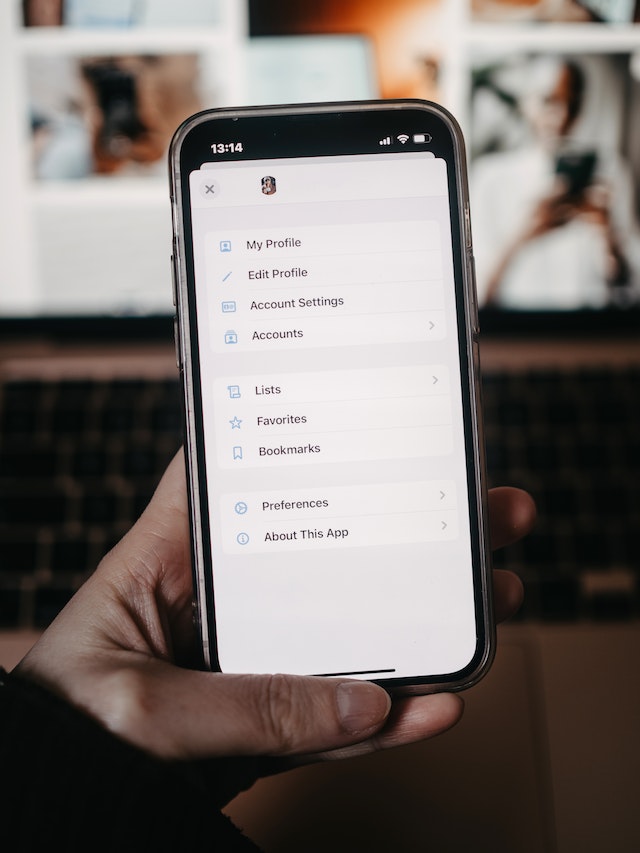
Je instellingen wijzigen op Twitter: Accountbeveiliging
In 2020 vond er een beveiligingslek plaats en cybercriminelen namen de controle over 130 accounts over. De hackers gebruikten deze accounts om een cryptocurrency-zwendel te promoten. In 2023 waren er meldingen dat hackers e-mailadressen hadden gestolen van 235 miljoen accounts op het platform. Als er één plek is om te beginnen, is het leren hoe je je instellingen op Twitter kunt wijzigen voor accountbeveiliging. Je kunt het heft in eigen handen nemen, vooral op dit gebied. Immers, als je account deel uitmaakt van een hack, zullen cybercriminelen je profiel gebruiken voor illegale activiteiten.
Eerst moet je begrijpen wat je kunt doen door te leren hoe je de instellingen op Twitter voor accountbeveiliging kunt wijzigen. Voer je gegevens in wanneer je je aanmeldt bij je account. Wat als iemand je Twitter-referenties kent? Hoe? Laten we aannemen dat je hetzelfde wachtwoord hebt gebruikt voor een ander account op een andere site. Helaas weten cybercriminelen je wachtwoord omdat die site deel uitmaakte van een aanval.
In dit geval kun je de account nog steeds onder controle houden door tweefactorauthenticatie in te schakelen. Je kunt een sms met een verificatiecode ontvangen op je mobiele apparaat wanneer je inlogt op je account. Of je kunt een mobiele verificatie-app gebruiken, die elke keer een nieuwe code genereert. De laatste optie is het gebruik van een beveiligingssleutel, maar dan moet je er wel een krijgen die je apparaat ondersteunt.
U kunt ook de beveiliging tegen het resetten van wachtwoorden inschakelen. Als je je inlogwachtwoord opnieuw probeert in te stellen, moet je je gegevens delen.
Je kunt ook verbonden apps, sessies en de toegangsgeschiedenis van je account controleren op verdacht gedrag. Als je iets opmerkt dat niet op jou lijkt, geven deze instellingen je een aanwijzing over wat er aan de hand is.

Hoe Twitter-instellingen wijzigen op iPhone en andere apparaten?

Bij accountbeveiliging is het beter om proactief te zijn dan reactief. Door de juiste maatregelen te nemen, blijft je profiel veilig voor cybercriminelen. Hier is de gids die uitlegt hoe je Twitter-instellingen op iPhone en Android kunt wijzigen voor accountbeveiliging:
iPhone en Android
- Ga naar de officiële app en open de startpagina of je Twitterfeed.
- In de linkerhoek zie je een profielfotopictogram. Tik erop en er verschijnt een menu.
- Kies Instellingen & ondersteuning en tik op Instellingen en privacy.
- Je komt op een nieuwe pagina waar je verschillende Twitter-instellingen ziet. Tik op Beveiliging en Accounttoegang.
Desktop
- Ga naar www.twitter.com en voer je inloggegevens in.
- Klik op Meer, dat je onderaan vindt.
- Nadat de instellingenpagina is geladen, selecteert u Beveiliging en Accounttoegang.
Op deze pagina kun je de handleiding gebruiken voor het wijzigen van de instellingen voor de beveiliging van je Twitter-account. Als je verificatie met twee factoren wilt inschakelen, ga dan naar het tabblad Beveiliging. In het gedeelte Twee-factor-authenticatie kun je de verificatiemethode kiezen. Op dezelfde manier kun je bescherming tegen het resetten van wachtwoorden inschakelen als je teruggaat naar de vorige pagina.
Apps en Sessies zijn om te kijken wie en wanneer iemand toegang heeft gehad tot je Twitter-account. Connected Apps toont alle software van derden met toegang tot je profiel. Tik op een app om te zien welke rechten ze hebben. Als je wilt, kun je hun toegang intrekken. Sessies toont alle apparaten die je gebruikt om Twitter te bezoeken. Je kunt uitloggen van deze apparaten. Tik op een apparaat en selecteer Het getoonde apparaat af melden om ze te verwijderen.
Toegangsgeschiedenis account geeft je een lijst van alle keren dat je hebt ingelogd op je profiel. Het bevat de naam van het apparaat, tijd en datum, IP-adres en locatie. Aangemelde apparaten en apps tonen browsers en apparaten die toegang hebben tot je account.

Hoe de weergave-instellingen op Twitter wijzigen?
De stappen voor het wijzigen van de weergave-instellingen op Twitter zijn hetzelfde, ongeacht het apparaat. Er is een klein verschil in de toegang tot de hoofdpagina met instellingen. Maar waarom zou je de weergave-instellingen willen wijzigen?
Als er iets is dat het platform als gevoelig beschouwt, plaatst het dit achter een waarschuwingsbericht. Dit zorgt ervoor dat alleen mensen die de inhoud willen zien, deze te zien krijgen. Als je niet wilt dat dit bericht wordt weergegeven, is deze handleiding over het wijzigen van instellingen op Twitter iets voor jou:
- Navigeer op elk apparaat naar de pagina Instellingen en privacy.
- Selecteer Inhoud die je ziet, op het tabblad Uw Twitter-activiteit.
- Klik of tik op Media weergeven die mogelijk gevoelige inhoud bevatten.
Nu kun je zonder problemen gevoelige inhoud op Twitter bekijken.
Het sociale medianetwerk probeert je relevante tweets te tonen. Als je je locatie deelt met het platform, gebruikt het deze informatie om zijn algoritme te verbeteren. Je zult berichten te zien krijgen over wat er gebeurt in de buurt van waar je bent.
Als u uw locatie-instellingen wilt aanpassen:
- Selecteer Verkennen van instellingen.
- Schakel Toon inhoud op deze locatie in om de laatste updates te krijgen over wat er bij jou in de buurt gebeurt. Je kunt ook zien wat trending is op andere locaties.
- Schakel Inhoud op deze locatie weergeven uit en je ziet een nieuwe optie, Locaties verkennen, verschijnen.
- Open deze instelling en zoek naar een willekeurige locatie.
Het land dat je kiest, bepaalt wat je in je tijdlijn ziet.
Wat als je de tekst in tweets moeilijk kunt lezen? Ga terug naar de instellingenpagina en selecteer Toegankelijkheid, Weergave en Talen. Schakel Kleurcontrast verhogen in op het tabblad Beeld onder Toegankelijkheid. Dit maakt het makkelijker om onderscheid te maken tussen de achtergrond en de tekst. Als gevolg daarvan zul je merken dat het makkelijker is om te lezen.

Instellingen wijzigen op Twitter: Feed personalisatie
Door te begrijpen hoe je de instellingen op Twitter kunt wijzigen, kun je je tijdlijn personaliseren. Het duurt even voordat het platform weet wat je wel en niet leuk vindt. Je kunt dit versnellen door je te engageren met relevante inhoud en profielen. Het algoritme van Twitter leert van je interacties en beveelt gelijkaardige tweets en accounts aan. Het doel is om lang genoeg actief te zijn op het platform zodat het je interesses nauwkeurig kan peilen.
Je locatie gebruiken is ook een uitstekende techniek om je feed te personaliseren. Maar het is niet genoeg; je kunt nog veel meer doen om het algoritme te verbeteren. Een andere manier om Twitter te helpen jou te begrijpen is door verschillende instellingen te veranderen. Hier is waar je naartoe moet gaan om toegang te krijgen tot deze functies:
- Selecteer in het vervolgkeuzemenu Instellingen en ondersteuning Instellingen en privacy.
- Privacy en veiligheid openen. Alles wat je nodig hebt om je Twitter-tijdlijn te personaliseren is hier.
Als je een desktopbrowser gebruikt, gebruik dan deze link -"https://twitter.com/settings/privacy_and_safety." Log in op je Twitter-account voordat je deze URL opent.

Hoe instellingen wijzigen op Twitter: Onderwerpen en interesses
Instellingen wijzigen voor Twitter-onderwerpen is essentieel als je de suggesties van het platform wilt verbeteren. Onthoud dat hoe meer gegevens je het algoritme geeft, hoe beter het wordt in het aanbevelen van tweets. Het platform gebruikt deze informatie ook om zijn advertenties te verbeteren.
In het vorige gedeelte zie je hoe je naar de instellingenpagina voor Privacy en veiligheid gaat. Zodra je hier bent, selecteer je Inhoud die je ziet. Kies Onderwerpen en je vindt een lijst met alle onderwerpen die je volgt.
Kijk of de onderwerpen die je volgt nog steeds relevant voor je zijn. Tik anders op de knop Volgen naast het onderwerp om het te unfollowen. Als je naar beneden scrollt, zie je de sectie Voorgestelde onderwerpen.
Nogmaals, Twitter leert dit van jouw activiteit op het sociale medianetwerk. Bekijk alle onderwerpen die het platform voorstelt. Als je iets leuk vindt, tik dan op de plusknop (+) om het toe te voegen aan je lijst met onderwerpen. Selecteer anders het kruisje (x) om het toe te voegen aan het tabblad Niet geïnteresseerd.
Als geen van de onderwerpen interessant lijkt, selecteer dan Meer onderwerpen. Je vindt deze optie onderaan de pagina Onderwerpen.
Selecteer iets onder het kopje Categorieën om alle tweets over dat onderwerp te zien. Als het je bevalt wat je ziet, selecteer dan Volg; kies anders Niet geïnteresseerd.
Een andere manier om je tijdlijn aan te passen is met interesses. Als je dit gedeelte aanvankelijk bekijkt, zul je merken dat het leeg is. Dit komt omdat het platform nog steeds over je aan het leren is. Nadat je tijd op de website hebt doorgebracht, zal deze sectie zich vullen. Ga door de lijst met interesses en kijk of ze relevant zijn. Je kunt ze verwijderen door op het selectievakje te tikken.

Instellingen wijzigen op Twitter: Afgeleide identiteit
Twitter blijft over jou leren, zelfs als je niet op het platform bent. Dit gebeurt via een instelling die bekend staat als Afgeleide Identiteit. Je kunt deze handleiding gebruiken om je feed te personaliseren. Ga eerst naar het menu Privacy- en veiligheidsinstellingen. Je moet naar beneden scrollen naar de sectie Gegevensdeling en personalisatie. Selecteer Uitgestelde Identiteit, wat de tweede menuoptie is.
Tik op Personaliseren op basis van uw afgeleide identiteit om deze functie in te schakelen. Hoe werkt deze instelling? Het platform begint te kijken naar je activiteiten buiten het sociale medianetwerk. Laten we bijvoorbeeld aannemen dat je je iPhone gebruikt voor Twitter. Op je MacBook Air lees je over het laatste voetbalnieuws. In een van deze artikelen staat een tweet.
Als Twitter dit merkt, zal het concluderen dat de iPhone en Macbook Air van jou zijn. Het verandert zijn algoritme om je meer voetbaltweets en trends voor te stellen.
Instellingen wijzigen op Twitter: Trendvoorstellen aanpassen
Het laatste onderdeel van hoe je de instellingen voor Twitter-personalisatie kunt wijzigen, is Twitter Trends. Je moet de pagina Verkennen op je apparaat openen. Tik op het zoekpictogram in de onderste navigatiebalk van de officiële app, dat eruitziet als een vergrootglas. Gebruikers van een desktopbrowser kunnen Verkennen selecteren in de linkerzijbalk.
Kijk op het tabblad Voor jou naar alle onderwerpen die het platform als trending weergeeft. Als je een bepaald onderwerp niet interessant vindt, selecteer dan het pictogram met de drie puntjes ernaast. Kies hier Niet geïnteresseerd in en Twitter zal dit gebruiken om zijn suggesties te verbeteren. Doe hetzelfde onder de volgende tabbladen:
- Actuele
- Nieuws
- Sport
- Amusement
Het platform leert wat je niet leuk vindt en stopt met het tonen van die onderwerpen, hashtags en tweets. Met andere woorden, het personaliseert je feed.
Met deze uitgebreide gids weet je nu hoe je zelfverzekerd kunt werken:
- Navigeer door de instellingenmenu's van Twitter zonder je verloren te voelen.
- Wijzig verschillende instellingen om je feed aan te passen en je privacy te beschermen.
- Personaliseer je Twitter-ervaring volgens je voorkeuren.
Wist je dat Twitter de alleen-lezen modus op je account kan afdwingen als je tweets hun regels overtreden? Dit kan gebeuren als je account deel uitmaakt van een cybermisdaad. Kwaadwillenden posten frauduleuze links, dus onderneemt Twitter actie om je profiel te beperken. Je moet de tweets die de regels schenden verwijderen als je niet dagen wilt wachten tot Twitter de alleen-lezen modus verwijdert.
Met TweetEraser kun je deze berichten in enkele minuten vinden in plaats van urenlang door je profiel te scrollen. Het verwijderen van deze tweets is tijdrovend omdat je ze allemaal handmatig moet verwijderen. TweetEraser maakt dit een fluitje van een cent, omdat je er honderden in een paar seconden kunt verwijderen. Zorg ervoor dat je account vrij is van dergelijke inhoud zodat je alle functies van het platform kunt gebruiken!





